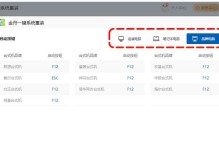在使用Mac电脑的过程中,有时我们可能需要重新安装操作系统或将现有的系统安装到新的硬盘上。本文将为您提供一份详细的教程,指导您如何在Mac电脑上通过硬盘安装系统。

备份重要数据:保证数据安全是第一步。
在开始安装操作系统之前,我们强烈建议您备份重要的文件和数据。这样,即使在安装过程中出现意外情况,您也能保留所有重要的信息。您可以使用TimeMachine备份工具来进行备份。
检查系统要求:确保硬件符合最低要求。
在安装新的操作系统之前,请确保您的Mac电脑符合新系统的最低硬件要求。这包括处理器速度、内存容量、存储空间等。通过查看官方网站或相关文档,您可以获得确切的系统要求。

准备安装介质:选择适合您的安装方式。
有几种方法可以将操作系统安装到Mac电脑上。您可以选择使用原厂提供的安装光盘或USB闪存驱动器,或者通过互联网下载安装文件并创建启动盘。根据您的需求和可用资源,选择适合您的安装方式。
创建启动盘:为安装做好准备。
如果您选择通过互联网下载安装文件并创建启动盘,您需要将这些文件存储在可引导的USB闪存驱动器上。通过使用DiskUtility软件,您可以轻松地格式化和准备启动盘。
重启电脑:进入安装界面。
将启动盘插入Mac电脑,然后重启电脑。按住Option键直到出现启动菜单,在菜单中选择启动盘。接下来,您将进入安装界面。

选择安装选项:定制您的系统安装。
在安装界面中,您将看到几个选项,包括重新安装系统、恢复数据等。根据您的需求和目的,选择适当的选项,并点击"继续"按钮。
阅读许可协议:了解并同意相关条款。
在安装过程中,您将被要求阅读和同意相关的许可协议。请花时间阅读协议条款,并确保您理解其中的内容。只有在同意之后,才能继续进行安装。
选择安装位置:确定系统的存储位置。
在继续安装之前,您需要选择将系统安装到哪个硬盘上。如果您有多个硬盘可用,选择适当的硬盘,并点击"安装"按钮。
等待安装完成:耐心等待系统安装。
安装过程可能需要一些时间,具体取决于您的系统和硬件配置。在安装期间,请耐心等待,并避免中断或强制关闭电脑。
完成设置:根据需求进行个性化设置。
当系统安装完成后,您将被要求进行一些基本设置,例如选择语言、创建用户账户等。根据您的需求和个人偏好进行设置,并完成设置步骤。
更新和恢复:保持系统最新和备份。
安装新的操作系统后,建议您立即更新系统以获取最新的功能和安全性修复。此外,您还可以使用TimeMachine等工具来定期备份重要的文件和数据。
安装必备软件:下载和安装常用工具和应用程序。
完成操作系统的安装后,您可能需要重新下载和安装您常用的软件和应用程序。前往官方网站或Mac应用商店,下载并安装所需的工具和应用程序。
优化系统设置:根据个人需求进行调整。
根据个人需求和偏好,您可以对系统设置进行进一步的优化和调整。例如,更改桌面背景、设置电源管理选项等。
故障排除:解决可能遇到的问题。
在安装过程中,有时可能会遇到一些问题或错误。如果遇到任何故障,请参考相关文档或在线资源,以获得解决方案和帮助。
通过简单步骤完成系统安装。
通过备份重要数据、检查系统要求、准备安装介质、创建启动盘、选择安装选项、阅读许可协议、选择安装位置、等待安装完成、完成设置等一系列步骤,您可以轻松地在Mac电脑上通过硬盘安装系统。这个过程可能需要一些时间和耐心,但最终您将能够享受到全新的操作系统带来的功能和性能提升。